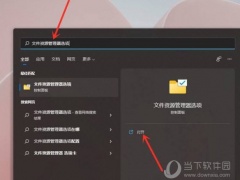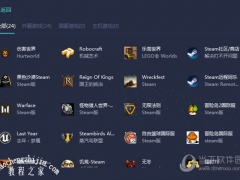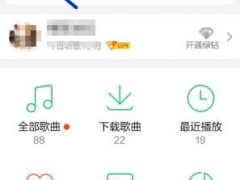Windows11无线适配器访问点有问题怎么解决
教程之家
工具软件
Windows11是一款由微软公司推出的PC操作系统,在该版本中,开发商进行了一系列的更新和优化,那么不少用户在下载win11下载安装之后,应该怎么解决无线适配器访问点有问题的问题呢?现在通过这篇文章给大家介绍一下。
方法一:
1、首先,按键盘上的【Win】键,或点击底部任务栏上的【开始图标】,然后在【所有应用】下,点击【设置】;

2、系统设置窗口,找到并点击打开【疑难解答(建议的疑难解答、首选项和历史记录)】;
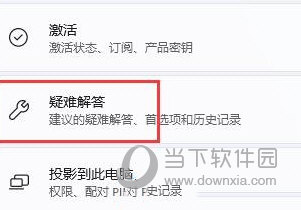
3、然后点击【其他疑难解答】;
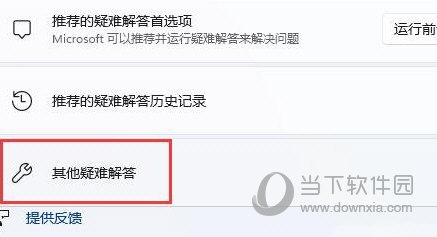
4、当前路径为:系统>疑难解答>其他疑难解答,点击【运行】最常用下的Internet 连接;
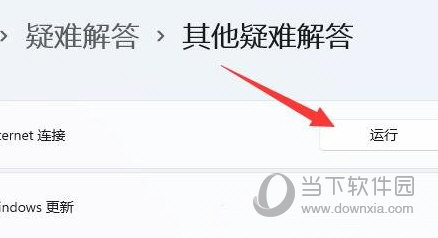
5、最后,Internet 连接会提示正在检测问题,检测出来问题,根据提示解决就可以了。
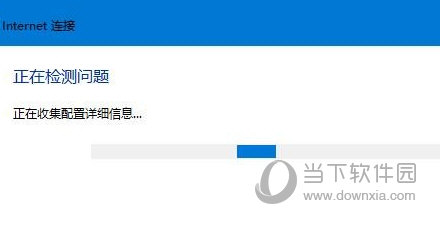
方法二:
考虑到有可能是无线网卡驱动的问题,可以使用驱动总裁,重新安装或更新无线网卡驱动以解决问题。

方法三:
1、首先,按键盘上的【 Win + X 】组合键,或右键点击任务栏上的【开始图标】,在打开的菜单项中,选择【Windows 终端 (管理员)】;

2、管理员: Windows PowerShell 窗口,输入并按回车执行【netsh winsock reset】命令;

3、命令执行成功,会提示【成功地重置 winsock 目录。你必须重新启动计算机才能完成重置】。
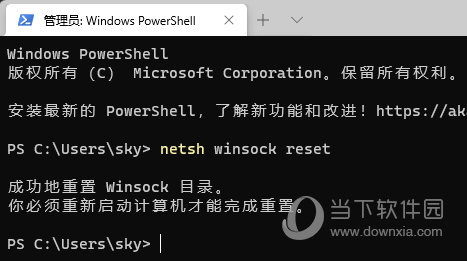
好了,以上就是小编为大家带来关于“Win11无线适配器或访问点有问题怎么处理”的全部内容介绍,总得来说还是非常简单的,一般小白用户也能快速学习操作,希望能帮助到你。